Wat is browser cache?
Cache is een opslagplaats waarin veelgebruikte data tijdelijk wordt opgeslagen om er zo sneller toegang tot mogelijk te maken. Op uw computer worden hier de tijdelijke internet bestanden mee bedoeld. Maar soms is het nodig om de cache te legen in uw browser.
Waarom moet ik soms mijn browser Cache legen?
Waarom moet ik dan mijn cache legen? Bij het surfen over het internet slaan browsers delen van websites lokaal op op computer op. Dit is handig bij een volgend bezoek zodat u dan niet weer alle data hoeft op te halen. Het voordeel is dat de betreffende pagina dan sneller getoond kan worden. Dat is wel zo prettig voor de bezoekers, toch?
Echter, kan het dan soms gebeuren dat bij een volgend bezoek de oude data dan getoond word omdat de browser dit nog lokaal had opgeslagen.
Bij het testen van een (nieuwe) website is dan dus noodzakelijk om de laatste data niet lokaal op te halen maar van de server. Dit houd in dat de cache geleegd moet worden om de laatste informatie weer op te halen.
Hoe leeg ik mijn cache? (per browser)
Ga naar de pagina van uw browser om uitleg over de stappen te krijgen om de tijdelijke internet bestanden te verwijderen.
- Google Chrome
- Mozilla FireFox
- Microsoft Edge
- Apple Safari
Cache wissen Google Chrome – recente versie
1. Klik rechts bovenaan in de menubalk op 3 puntjes – Google Chrome Aanpassen en beheren
2. Klik op Instellingen (Settings).
3. Scroll naar Privacy en Beveiliging
4. Klik op Browsergegevens wissen
5 Check/Selecteer alleen het vinkje bij Gecachte afbeeldingen en bestanden
6. Klik op de knop Gegevens wissen
7. Sluit het tabblad chrome://settings/clearBrowserData
1. Kies in Mozilla Firefox menu onder Tools (Extra) het item Options
of gebruik het menu icoon Menu settings icoon en kies dan Options
2. Klik op Privacy & Security in het linker paneel
3. Scroll naar Cookies and Site Data
4. Klik op de knop Data Wissen ….
5. Selecteer alleen het vinkje bij Gecachte web content
6. Klik op de knop Wissen
7. Sluit het tabblad about:preferences#privacy
1. Klik op de drie puntjes . . .
2. Klik op Instellingen (settings)
3. Ga naar Browsergegevens wissen (Clear Browsing Data)
4. Klik op Kies wat u wilt wissen (Choose what to clear)
5. Vink aan Gegevens en bestanden in de Cache ( Cached data and files)
6. Klik op Wissen (Clear)
1. Klik (linksboven) op ‘Safari’ in de menubalk van de browser
2. Kies ‘Voorkeuren’
3. Open het laatste tabblad ‘Geavanceerd’
4. Vink onderaan de optie ‘Toon Ontwikkel-menu in menubalk’ aan
Om de cache bestanden te legen doe de volgende stappen:
a. Kies in het menu Ontwikkel
b. Klik op Cache legen
Let op! De cache wordt nu geleegd zonder verder bevestiging of vragen.